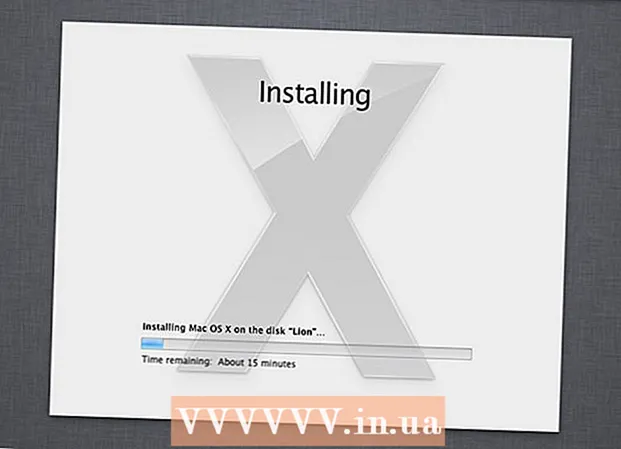Autora:
Marcus Baldwin
Data De La Creació:
13 Juny 2021
Data D’Actualització:
1 Juliol 2024

Content
En aquest article, aprendreu a tancar la sessió del compte Viber en un ordinador Windows i en Mac OS X per no perdre dades ni comunicacions en dispositius mòbils.
Passos
Mètode 1 de 2: al MacOSX
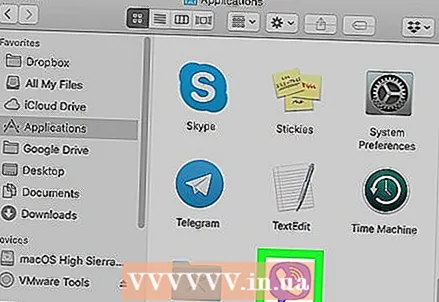 1 Obre Viber. Feu clic a la icona en forma de receptor de telèfon blanc sobre fons morat; aquesta icona es troba a la carpeta Aplicacions.
1 Obre Viber. Feu clic a la icona en forma de receptor de telèfon blanc sobre fons morat; aquesta icona es troba a la carpeta Aplicacions.  2 Feu clic a la icona d'engranatge gris a l'extrem superior dret. Trobareu aquesta insígnia al costat de la vostra foto de perfil. S'obrirà un menú.
2 Feu clic a la icona d'engranatge gris a l'extrem superior dret. Trobareu aquesta insígnia al costat de la vostra foto de perfil. S'obrirà un menú.  3 Seleccioneu Configuració al menú. Una nova finestra emergent obrirà la configuració del compte.
3 Seleccioneu Configuració al menú. Una nova finestra emergent obrirà la configuració del compte.  4 Aneu a la pestanya Confidencialitat al tauler esquerre. Està marcat amb una icona de cadenat i es troba al costat esquerre de la finestra de configuració.
4 Aneu a la pestanya Confidencialitat al tauler esquerre. Està marcat amb una icona de cadenat i es troba al costat esquerre de la finestra de configuració.  5 Feu clic al botó morat Desactivar. El trobareu a la secció "Desactiva Viber a l'ordinador" a la pestanya "Privadesa". A la finestra que s’obre, confirmeu la vostra decisió.
5 Feu clic al botó morat Desactivar. El trobareu a la secció "Desactiva Viber a l'ordinador" a la pestanya "Privadesa". A la finestra que s’obre, confirmeu la vostra decisió. - Això suprimirà la correspondència i les dades de l'aplicació a l'ordinador, però no al dispositiu mòbil.
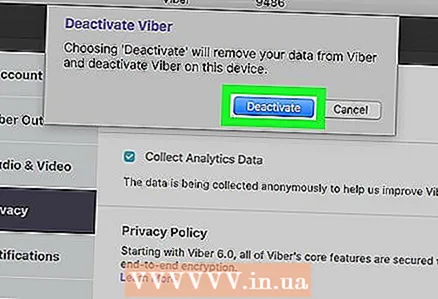 6 Fer clic a Desactivar a la finestra emergent. Això confirmarà la vostra decisió; el vostre compte Viber es desactivarà a l'ordinador. Sortireu automàticament de l'aplicació al vostre ordinador.
6 Fer clic a Desactivar a la finestra emergent. Això confirmarà la vostra decisió; el vostre compte Viber es desactivarà a l'ordinador. Sortireu automàticament de l'aplicació al vostre ordinador.
Mètode 2 de 2: al Windows
 1 Obre Viber. Feu clic a la icona en forma de receptor de telèfon blanc sobre fons morat; aquesta icona es troba al menú d'inici.
1 Obre Viber. Feu clic a la icona en forma de receptor de telèfon blanc sobre fons morat; aquesta icona es troba al menú d'inici.  2 Feu clic a la icona de les tres línies horitzontals. Trobareu aquesta icona a l'extrem superior esquerre. S'obrirà un menú.
2 Feu clic a la icona de les tres línies horitzontals. Trobareu aquesta icona a l'extrem superior esquerre. S'obrirà un menú.  3 Seleccioneu Opcions de privadesa al menú. Els paràmetres es mostraran a la part dreta de la finestra.
3 Seleccioneu Opcions de privadesa al menú. Els paràmetres es mostraran a la part dreta de la finestra.  4 Feu clic al botó morat Desactivar. El trobareu a la part inferior de la pestanya "Privadesa". A la finestra que s’obre, confirmeu la vostra decisió.
4 Feu clic al botó morat Desactivar. El trobareu a la part inferior de la pestanya "Privadesa". A la finestra que s’obre, confirmeu la vostra decisió. - Això suprimirà la correspondència i les dades de l'aplicació a l'ordinador, però no al dispositiu mòbil.
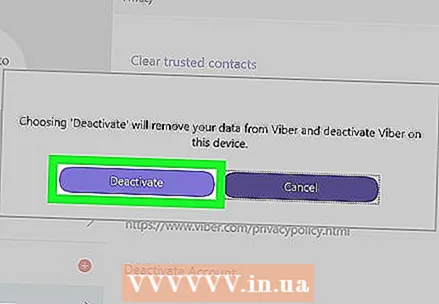 5 Fer clic a Desactivar a la finestra emergent. Això confirmarà la vostra decisió; el vostre compte Viber es desactivarà a l'ordinador.Sortireu automàticament de l'aplicació al vostre ordinador.
5 Fer clic a Desactivar a la finestra emergent. Això confirmarà la vostra decisió; el vostre compte Viber es desactivarà a l'ordinador.Sortireu automàticament de l'aplicació al vostre ordinador.